¿Quieres aprender a mejorar la búsqueda en WordPress utilizando Amazon CloudSearch?
Amazon CloudSearch es una plataforma funciona con Amazon AWS que te da más control sobre la búsqueda en WordPress y te proporciona resultados más rápidos y mejores.
En este artículo, te mostraremos cómo puedes mejorar la búsqueda por defecto de WordPress utilizando Amazon CloudSearch.
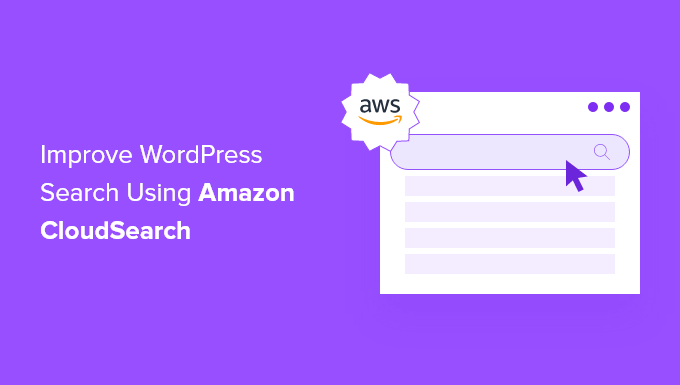
¿Por qué mejorar la búsqueda predeterminada de WordPress?
WordPress tiene una característica de búsqueda integrada, pero es bastante limitada y no hace el mejor trabajo para encontrar contenido relevante para sus visitantes.
Si tiene un sitio web de WordPress más pequeño, es posible que no necesite características de búsqueda más avanzadas de inmediato.
Pero, a medida que su sitio crezca, querrá mejorar la visibilidad de los contenidos para que los usuarios encuentren rápidamente lo que buscan.
Cuando a los usuarios les resulte fácil encontrar lo que buscan, aumentarán las visitas a las páginas y se reducirá la tasa de rebote, lo que aumentará las probabilidades de que se conviertan en clientes o se unan a su lista de correo electrónico.
Con Amazon CloudSearch, obtendrás un montón de ventajas como:
- Precisión de búsqueda mejorada: Amazon CloudSearch proporciona capacidades de búsqueda avanzadas, incluidas la concordancia imprecisa/a, la concordancia parcial de palabras y el stemming. Esto ayuda a garantizar que los usuarios encuentren el contenido más relevante incluso si escriben mal las palabras o utilizan una redacción alternativa.
- Escalabilidad: Amazon CloudSearch es una solución escalable que puede manejar grandes cantidades de datos y tráfico. A medida que crece su sitio de WordPress, CloudSearch puede escalarse fácilmente para adaptarse al aumento de las consultas de búsqueda sin afectar al rendimiento.
- Rapidez: CloudSearch está diseñado para ofrecer un rendimiento de búsqueda rápido y en tiempo real. Utiliza una infraestructura distribuida para ofrecer resultados de búsqueda de baja latencia, garantizando que los usuarios obtengan respuestas instantáneas a sus consultas de búsqueda.
- Personalizador: CloudSearch le permite personalizar la clasificación de la relevancia de la búsqueda y ajustar los resultados de la búsqueda según sus requisitos específicos. Puede definir campos de búsqueda personalizados, ajustar la ponderación de los distintos atributos y configurar los parámetros de búsqueda para optimizar la experiencia de búsqueda de sus usuarios.
Hay muchas maneras de hacer esto, como el uso de Amazon CloudSearch, pero creemos que la mejor solución y más fácil para los principiantes es SearchWP.
Es el mejor plugin de búsqueda para WordPress del mercado, utilizado por más de 30.000 sitios web.

Le da un control completo sobre los resultados de búsqueda de WordPress, le permite utilizar múltiples formularios de búsqueda, le ayuda a hacer su búsqueda WooCommerce más inteligente, y mucho más.
Para obtener más información, consulte nuestra guía rápida y sencilla sobre cómo mejorar la búsqueda en WordPress con SearchWP.
Dicho esto, vamos a mostrarte cómo puedes seguir utilizando Amazon CloudSearch para mejorar tu búsqueda en WordPress.
Cree su cuenta de Amazon Web Services y CloudSearch
Lo primero que tienes que hacer es acceder a una cuenta de Amazon AWS. Esta plataforma impulsa Amazon CloudSearch y facilita establecer y escalar una mejor solución de búsqueda en tu blog WordPress.
Hay varios planes de precios y facturación, pero también puedes aprovechar el periodo de prueba gratuito.
Simplemente diríjase al sitio web de Amazon AWS y haga clic en el botón “Get Started for Free”.

A continuación, se le pedirá que introduzca sus datos de acceso / facturación y que complete el registro de su cuenta.
A continuación, puede acceder a la consola de Amazon CloudSearch utilizando los mismos datos de acceso de Amazon AWS.
Esto le llevará al panel de CloudSearch, donde tendrá que hacer clic en el botón “Crear un nuevo dominio”.
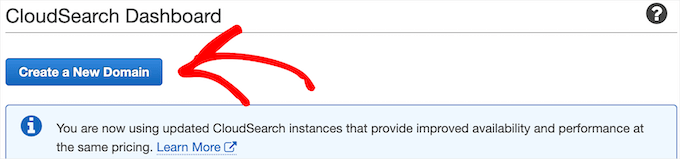
Esto crea el índice de búsqueda inicial que impulsará la búsqueda en su sitio de WordPress.
A continuación, introduzca su nombre de dominio en la casilla “Buscar nombre de dominio” y haga clic en el botón “Siguiente”. Este será su nombre de dominio sin el .com, .net, etc, al final.
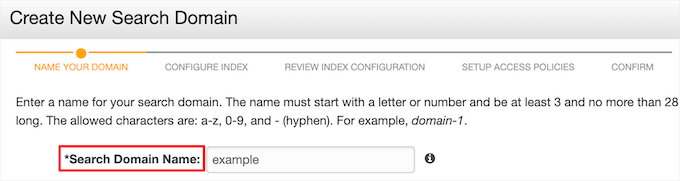
Después, tendrás que responder a algunas preguntas más acerca de tu dominio de búsqueda. Puedes mantener los ajustes por defecto a menos que tengas necesidades muy específicas.
Una vez completado el índice inicial, obtendrá una confirmación en su Escritorio que incluye su “variable de búsqueda”. Deberás copiarlo para el siguiente paso.
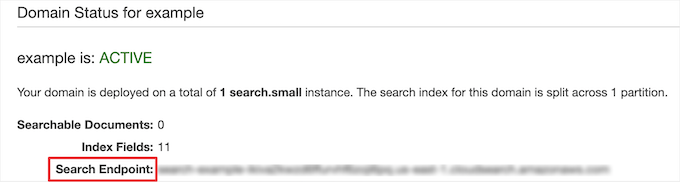
Establecer el plugin CloudSearch para mejorar la búsqueda en WordPress
Ahora que ha creado una cuenta, debe conectar su cuenta de Amazon CloudSearch con WordPress mediante el plugin CloudSearch.
Lo primero que tienes que hacer es instalar y activar el plugin. Para más detalles, consulte nuestra guía sobre cómo instalar un plugin de WordPress.
Después de eso, tienes que ir a CloudSearch ” Ajustes en tu panel de administrador de WordPress e introducir tu ‘Clave de acceso AWS’ y ‘Clave de acceso secreto AWS’ en las casillas.
También debe seleccionar la región de su servidor en el menú desplegable.
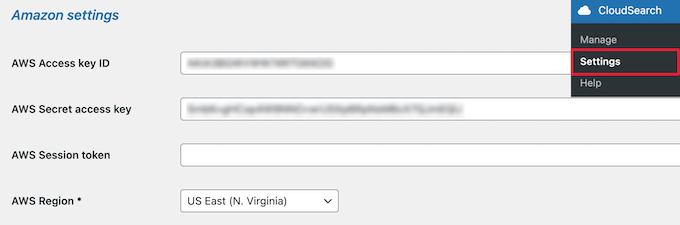
Puede encontrar esta información accediendo a su cuenta de Amazon Web Services, haciendo clic en el menú desplegable de nombre de usuario y seleccionando la opción “Credenciales de seguridad”.
A continuación, haga clic en el menú desplegable “Claves de acceso” y pulse el botón “Crear nueva clave de acceso”.
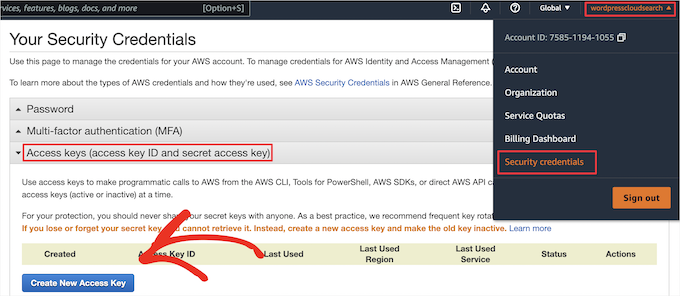
Aparecerá un mensaje / ventana emergente con su “ID de clave de acceso” y su “Clave de acceso secreta”.
Debe copiarlos y volver a la página de ajustes del plugin para añadirlos.
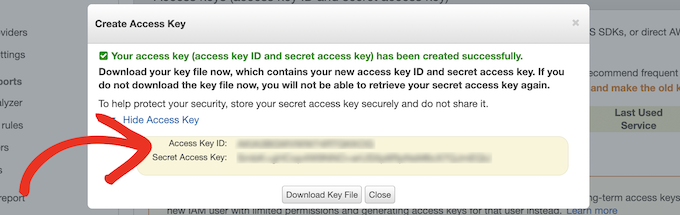
A continuación, debe introducir tanto la variable “Punto final de búsqueda” como el “Nombre de dominio” en la sección “Ajustes del índice”.
Estos fueron los que creó anteriormente después de crear su primer índice de dominio de Amazon CloudSearch.
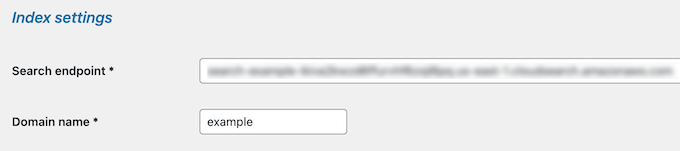
A continuación, puede modificarlos ajustes del esquema. Los ajustes aquí controlarán qué elementos quieres que aparezcan en los resultados de búsqueda.
Por ejemplo, si solo quiere que aparezcan entradas y páginas, simplemente marque esas casillas. También habrá opciones para mostrar otros tipos de contenido personalizados que haya añadido o que puedan haber sido creados por los plugins de WordPress que haya instalado.
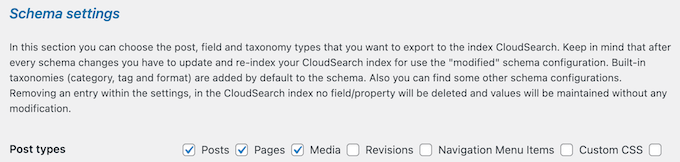
Nota: Si desea utilizar opciones más avanzadas como hacer que sus PDFs o shortcode de salida se puedan buscar, o excluir ciertas entradas o páginas, le recomendamos que utilice SearchWP en su lugar.
A continuación, tendrá opciones para personalizar la página de búsqueda de WordPress en la sección “Ajustes de la página principal”.
Dejaremos seleccionadas las opciones por defecto, pero puede crear una página de búsqueda personalizada, activar filtros de búsqueda y mucho más.
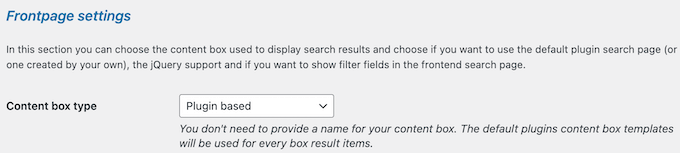
Una vez hecho esto, puedes cambiar cómo se muestran los resultados de búsqueda individuales en la sección “Ajustes de resultados”.
Aquí volveremos a establecer los ajustes por defecto, pero podrás elegir la información del anuncio / catálogo / página que quieres que aparezca, cambiar la longitud del texto, elegir el pedido / orden de los resultados y mucho más.
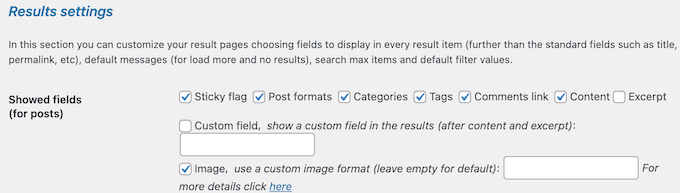
Hay más secciones que le permiten personalizar el color del texto y del fondo, activar sugerencias de búsqueda y añadir soporte adicional para campos personalizados.
Una vez que haya terminado de personalizar los ajustes del plugin, asegúrese de hacer clic en el botón “Guardar” situado en la parte inferior de la página.
Ahora, cuando utilices la búsqueda de WordPress en tu sitio, verás resultados mucho más rápidos y relevantes.
Quizás también quieras ver nuestra guía sobre cómo elegir el mejor software de diseño web y nuestra selección de expertos de las mejores alternativas a GoDaddy que son más baratas y fiables.
If you liked this article, then please subscribe to our YouTube Channel for WordPress video tutorials. You can also find us on Twitter and Facebook.




Mr Alexander
Hi,
Its a nice example and perhaps a good introduction to Lift and CloudSearch.
The issue is that Lift’s documentation is almost non existent which makes it very difficult to figure it out initially.
For example, how to add a taxonomy as a search field? The documentation doesn’t brush on it at all but their git account hase some examples which are also very unclear.
Its a great software, otherwise, once you figure it out.
Joe C
I setup Amazon Cloudsearch at my website (www.omnimedfinancial.com)….The search capabilities are much much better than what I had…
Important: My prior search allowed me to exclude a category from searches….It appears that Amazon has indexed everything at my site….How can I exclude a category in Amazon CloudSearch using Lift for WordPress???
Amazon has information about deleting files….not very clear….
Q: How do I delete documents from my search domain?
To delete documents you specify a delete operation in your SDF document that contains the id of the document you want to remove and a document version number greater than the current version number for that document.
You can submit data updates through the Amazon CloudSearch console, using the cs-post-sdf command, or by posting a request directly to the domain’s document service endpoint.
I do not want to have to delete one by one….I want to auto exclude category 36.
Thoughts?
Chris Scott
Joe, please send your questions over to the support forum (http://wordpress.org/support/plugin/lift-search) and we can help you out.
Nick Gernert
Thanks for the writeup on Lift!
We have much planned for the plugin here in the future, but any initial feedback and thoughts is hugely appreciated.
One point of clarification here is that the plugin doesn’t yet support the indexing of attachments, but that functionality is on our development roadmap for the plugin.
Joseph Chambers
Have you ever looked at apache solr? Can Lift do faceted searches?
Chris Scott
Lift can do faceted searches since CloudSearch supports them. We are going to update the docs and FAQs with the index schema to list which fields are faceted. This can be changed after Lift sets up the initial index if desired. We will also have some docs soon for customizing the front end to support facets and other customizations.
Bjørn Johansen
Are there any advantages at all on using Amazon over the excellent Relevanssi search plugin?
Editorial Staff
Amazon CloudSearch has their own powerhouse algorithm that it uses to organize searched content. At the end of the day, it comes down to your personal preference. Some will use Google Search, others will use Relevanssi, some will use Amazon cloud search, while others will leave the default search as is.
Admin
Scott
I’m curious to hear if there are options/customizations to include custom post types in the search – say for a WooCommerce implementation – or are all post types included by default?
Hamzah
+1 i need the answer for the saame
Gary
The defaults are ‘post’ and ‘page’ (line 36), and custom types can be added via the ‘lift_indexed_post_types’ filter (line 599).